 masalah biasa
masalah biasa
 Bagaimana untuk menyelesaikan masalah dalam Valorant yang memerlukan sistem dimulakan semula sebelum bermain?
Bagaimana untuk menyelesaikan masalah dalam Valorant yang memerlukan sistem dimulakan semula sebelum bermain?
Bagaimana untuk menyelesaikan masalah dalam Valorant yang memerlukan sistem dimulakan semula sebelum bermain?
Penipuan sentiasa menjadi masalah besar dalam permainan FPS dalam talian, walaupun tanpa Valorant. Ia boleh merosakkan pengalaman permainan dan mengurangkan minat pemain dalam permainan. Valorant telah cuba mengatasi kelemahan ini sejak awal dengan sistem perlindungan Riot Vanguard sendiri. Anda perlu memulakan semula sistem selepas memasang permainan sekali Ini adalah perkara biasa dan sistem Vanguard akan bermula secara automatik. Walau bagaimanapun, jika anda masih melihat "Permainan anda memerlukan sistem mula semula sebelum anda boleh memainkannya. Sila mulakan semula komputer anda ." Selepas memulakan semula sistem anda, tinggalkan mesej di halaman utama? Ramai pengguna telah menghadapi masalah ini, jadi jangan risau. Ikuti pembetulan ini untuk penyelesaian pantas.
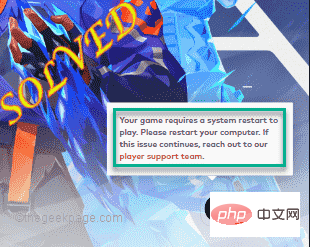
Betulkan 1 – Jangan berhenti Pioneer
Selepas memulakan semula komputer anda, klik anak panah pada bar tugas untuk melihat ikon tersembunyi .
Di sini anda akan melihat beberapa ikon latar belakang. Sekarang, pastikan anda tidak mematikan Riot Vanguard pada sistem anda.
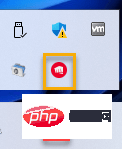
Setelah anda pasti Vanguard berjalan di latar belakang, lancarkan Valorant dan uji ia berfungsi.
Betulkan 2 – Mulakan Valorant sebagai Pentadbir
Kadangkala sesetengah fail ranap sistem lama boleh menyebabkan isu ini.
1. Cuma klik kanan ikon Valorant pada desktop dan klik "Jalankan sebagai pentadbir " untuk menjalankan permainan sebagai pentadbir.
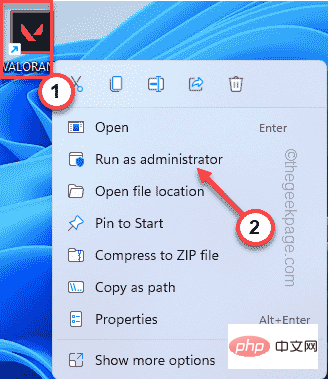
Cuma semak sama ada ini sesuai untuk anda. Jika ini berjaya melancarkan permainan,
1 Cari ikon Valorant pada desktop anda.
2. Kemudian, klik kanan pada aplikasi "Valorant" dan klik pada "Properties".
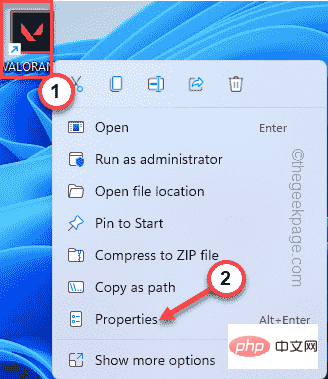
3 Pergi ke tab Keserasian pada halaman Sifat.
4. Sekarang anda perlu tanda kotak "Jalankan sebagai pentadbir ".
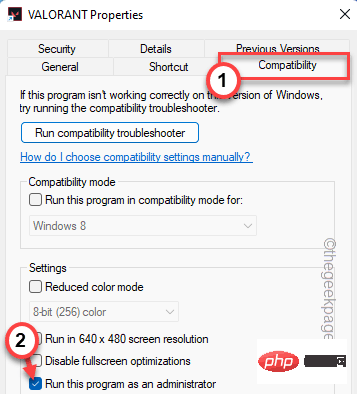
5 Apabila selesai, klik "Gunakan" dan "OK" untuk memohon dan menyimpan perubahan.
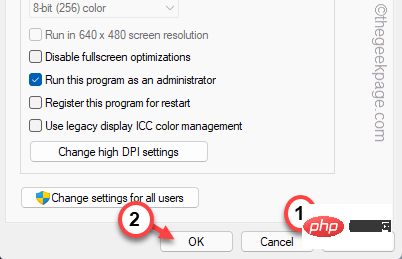
Sekarang, lancarkan Valorant dan uji jika ia berkesan.
Betulkan 3 – Automatikkan perkhidmatan Vanguard
Jika perkhidmatan Vanguard tidak berjalan, semak untuk melihat sama ada ia berfungsi.
1. Anda perlu mencari "Perkhidmatan" dari kotak carian.
2. Kemudian, klik "Perkhidmatan" untuk meneruskan.
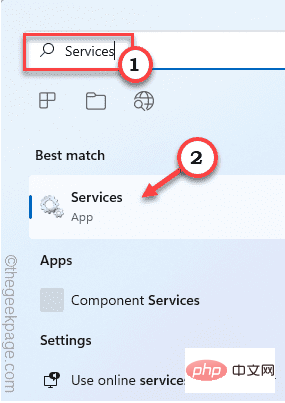
Tetingkap perkhidmatan akan dibuka dengan cepat.
3. Selepas membuka halaman utiliti perkhidmatan, cari perkhidmatan "vgc".
4. Hanya klik dua kali perkhidmatan untuk mengaksesnya.
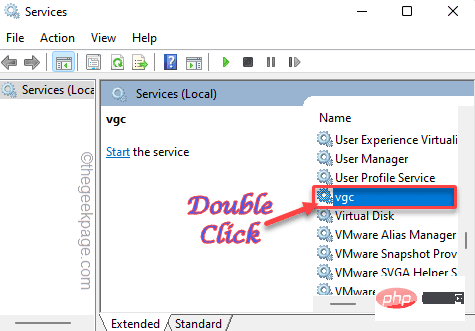
5 Apabila sifat vgc dibuka, cuma klik pada "Jenis permulaan:" dan pilih "Automatik".
6. Seterusnya, semak sama ada perkhidmatan sedang berjalan. Jika tidak, klik "Mula" untuk memulakan perkhidmatan dengan segera.
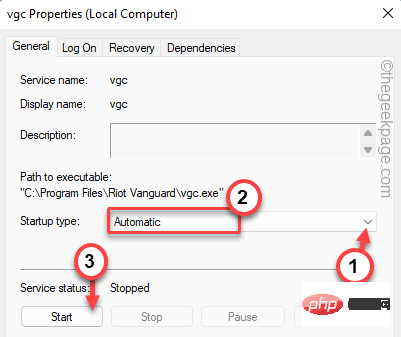
7 Akhir sekali, klik "Gunakan" dan "OK".
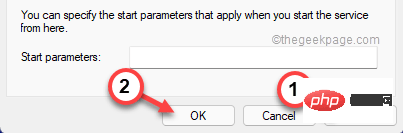
Tutup tetingkap perkhidmatan . Kemudian, lancarkan permainan Valorant dan tunggu sehingga ia dimuatkan. Uji jika ini berfungsi.
Betulkan 4 – Dayakan Vanguard
Perisian anti-penipuan Vanguard perlu dimulakan secara automatik apabila Windows bermula.
1. Mula-mula, klik kanan pada ikon Windows dan klik "Task Manager".
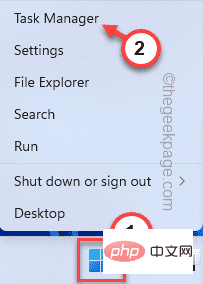
2. Sekarang pergi ke bahagian "Permulaan" di mana anda boleh menemui semua item yang dimulakan secara automatik semasa permulaan.
3. Cuma klik kanan pada "Pemberitahuan Dulang Vanguard." dan klik pada "Dayakan" untuk mendayakan pelancaran.
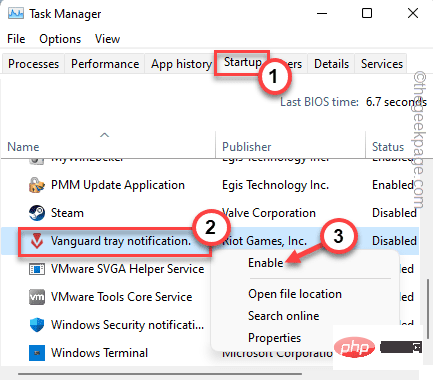
Selepas itu, tutup Pengurus Tugas. Mulakan semula sistem anda dan semak sama ada ini benar-benar membantu.
Betulkan 5 – Matikan semakan integriti
Anda boleh cuba mematikan semakan bukan integriti dengan menggunakan dua arahan.
1. Masukkan " cmd " dalam kotak carian.
2. Kemudian, klik kanan pada hasil carian "Command Prompt" dan klik pada "Run as administrator".
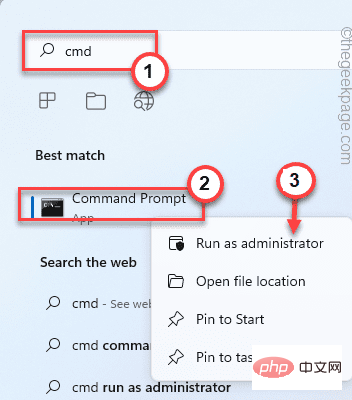
3. Setelah command prompt muncul pada skrin, masukkan kod ini satu demi satu dan tekan Enter untuk melaksanakan kedua-dua arahan.
bcdedit -set TESTSIGNING OFFbcdedit -set NOINTEGRITYCHECKS OFF
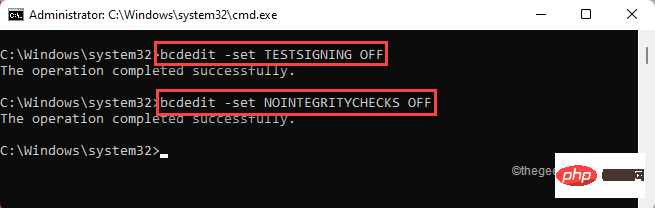
Selepas melepasi dua arahan ini, tutup terminal. Selepas itu, mulakan semula komputer anda.
Selepas dimulakan semula, Riot Vanguard akan berjaya dimulakan. Anda kini boleh bermain permainan dengan mudah.
Betulkan 6 – Lumpuhkan Virtualisasi
Riot Vanguard mungkin mengalami kesukaran permulaan jika virtualisasi didayakan pada peranti anda.
1 Tekan kekunci Windows + R pada masa yang sama untuk membuka terminal yang sedang berjalan.
2. Kemudian, taip " cmd " dalam kotak dan tekan kekunci Ctrl+Shift+Esc secara serentak untuk mengakses terminal dengan hak pentadbiran.
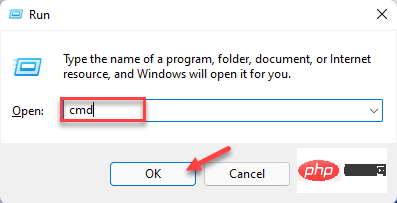
3 Hanya tulis kod ini dalam terminal dan tekan Enter.
bcdedit /set hypervisorlaunchtype off

Selepas ini, tutup sahaja skrin command prompt. Mulakan semula komputer anda untuk perubahan ini berkuat kuasa.
Lancarkan Valorant dan uji jika ia berkesan.
NOTA -
Jika ia berfungsi dalam apa jua keadaan, anda boleh dengan mudah menetapkan tetapan hipervisor kembali ke mod biasa semula.
1. Buka command prompt dengan hak pentadbiran.
2. Selepas itu, jalankan sahaja arahan ini untuk menetapkan jenis permulaan hipervisor kepada Mati.
bcdedit /set hypervisorlaunchtype auto
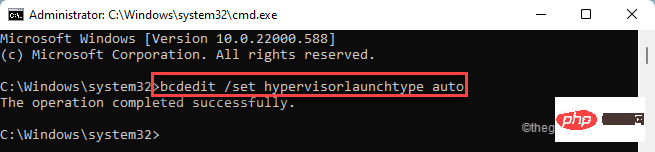
Tutup gesaan arahan dan semak sama ada ia berfungsi.
Betulkan 7 – Pasang Semula Valorant
Jika tiada apa-apa yang berjaya, anda mesti memasang semula Valorant pada sistem anda.
1. Anda mesti membuka halaman tetapan.
2. Klik "Aplikasi" dalam anak tetingkap kiri.
3. Selepas itu, klik pada "Apl & Ciri".
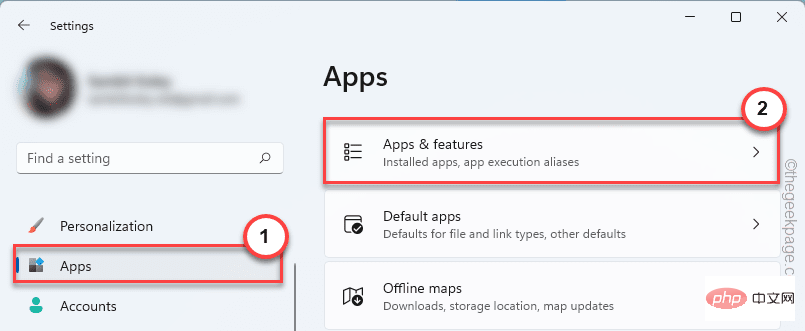
4 Sekarang, cuma taip "Valorant" dalam kotak carian di sebelah kiri.
5 Klik menu tiga titik, dan kemudian klik "Nyahpasang".
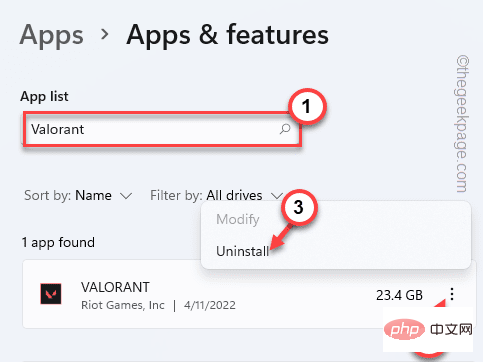
6 Seterusnya, klik "Nyahpasang" untuk mengesahkan operasi semula.
Dengan cara ini, anda telah berjaya menyahpasang apl Valorant.
7 Seterusnya, cuma muat turun versi terkini pemasang Valorant.
8. Hanya klik dua kali pada " Pasang VALORANT " untuk memuat turun dan memasang Valorant pada sistem anda.
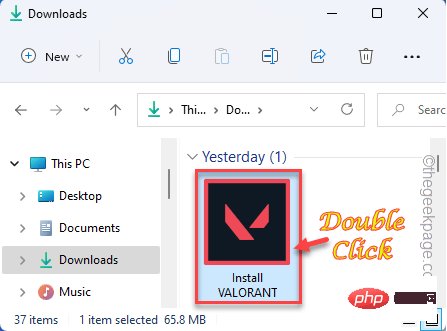
Selepas melengkapkan pemasangan baharu ini, anda hanya perlu memulakan semula komputer anda sekali. Kemudian anda boleh menikmati Valorant semudah dahulu.
Atas ialah kandungan terperinci Bagaimana untuk menyelesaikan masalah dalam Valorant yang memerlukan sistem dimulakan semula sebelum bermain?. Untuk maklumat lanjut, sila ikut artikel berkaitan lain di laman web China PHP!

Alat AI Hot

Undresser.AI Undress
Apl berkuasa AI untuk mencipta foto bogel yang realistik

AI Clothes Remover
Alat AI dalam talian untuk mengeluarkan pakaian daripada foto.

Undress AI Tool
Gambar buka pakaian secara percuma

Clothoff.io
Penyingkiran pakaian AI

AI Hentai Generator
Menjana ai hentai secara percuma.

Artikel Panas

Alat panas

Notepad++7.3.1
Editor kod yang mudah digunakan dan percuma

SublimeText3 versi Cina
Versi Cina, sangat mudah digunakan

Hantar Studio 13.0.1
Persekitaran pembangunan bersepadu PHP yang berkuasa

Dreamweaver CS6
Alat pembangunan web visual

SublimeText3 versi Mac
Perisian penyuntingan kod peringkat Tuhan (SublimeText3)

Topik panas
 1377
1377
 52
52
 ID Apple ini belum lagi digunakan dalam iTunes Store: Betulkan
Jun 10, 2024 pm 05:42 PM
ID Apple ini belum lagi digunakan dalam iTunes Store: Betulkan
Jun 10, 2024 pm 05:42 PM
Apabila log masuk ke iTunesStore menggunakan AppleID, ralat ini mengatakan "AppleID ini belum digunakan dalam iTunesStore" mungkin dilemparkan pada skrin. Tiada mesej ralat yang perlu dibimbangkan, anda boleh membetulkannya dengan mengikuti set penyelesaian ini. Betulkan 1 – Tukar Alamat Penghantaran Sebab utama gesaan ini muncul di iTunes Store ialah anda tidak mempunyai alamat yang betul dalam profil AppleID anda. Langkah 1 – Pertama, buka Tetapan iPhone pada iPhone anda. Langkah 2 – AppleID harus berada di atas semua tetapan lain. Jadi, bukalah. Langkah 3 – Setelah sampai, buka pilihan “Pembayaran & Penghantaran”. Langkah 4 – Sahkan akses anda menggunakan Face ID. langkah
 Bagaimana untuk membetulkan mata merah pada iPhone
Feb 23, 2024 pm 04:31 PM
Bagaimana untuk membetulkan mata merah pada iPhone
Feb 23, 2024 pm 04:31 PM
Jadi, anda mengambil beberapa foto yang hebat pada pesta terakhir anda, tetapi malangnya, kebanyakan foto yang anda ambil adalah mata merah. Foto itu sendiri bagus, tetapi mata merah di dalamnya merosakkan imej. Apatah lagi, beberapa foto parti itu mungkin daripada telefon rakan anda. Hari ini kita akan melihat bagaimana untuk membuang mata merah daripada foto. Apakah yang menyebabkan mata merah dalam foto? Mata merah sering berlaku apabila mengambil foto dengan denyar. Ini kerana cahaya dari denyar memancar terus ke bahagian belakang mata, menyebabkan saluran darah di bawah mata memantulkan cahaya, memberikan kesan mata merah dalam foto. Nasib baik, dengan kemajuan teknologi yang berterusan, beberapa kamera kini dilengkapi dengan fungsi pembetulan mata merah yang boleh menyelesaikan masalah ini dengan berkesan. Dengan menggunakan ciri ini, kamera mengambil gambar
 Bagaimana untuk menyelesaikan masalah Win11 gagal mengesahkan kelayakan?
Jan 30, 2024 pm 02:03 PM
Bagaimana untuk menyelesaikan masalah Win11 gagal mengesahkan kelayakan?
Jan 30, 2024 pm 02:03 PM
Apabila pengguna Win11 menggunakan bukti kelayakan untuk log masuk, dia menerima mesej ralat yang menyatakan bahawa kelayakan anda tidak boleh disahkan Apa yang sedang berlaku? Selepas editor menyiasat masalah ini, saya mendapati bahawa mungkin terdapat beberapa situasi berbeza yang secara langsung atau tidak langsung menyebabkan masalah ini.
 Panduan mudah untuk membetulkan isu skrin biru Windows 11
Dec 27, 2023 pm 02:26 PM
Panduan mudah untuk membetulkan isu skrin biru Windows 11
Dec 27, 2023 pm 02:26 PM
Ramai rakan sentiasa menghadapi skrin biru apabila menggunakan sistem pengendalian komputer malah sistem win11 yang terkini tidak dapat lari daripada nasib skrin biru Oleh itu, hari ini saya telah membawakan anda tutorial bagaimana untuk membaiki skrin biru win11. Tidak kira sama ada anda telah menemui skrin biru atau tidak, anda boleh mempelajarinya terlebih dahulu sekiranya anda memerlukannya. Cara membetulkan kaedah skrin biru win11 1. Jika kita menemui skrin biru, mulakan semula sistem dan semak sama ada ia boleh dimulakan seperti biasa. 2. Jika ia boleh bermula seperti biasa, klik kanan "Komputer" pada desktop dan pilih "Urus" 3. Kemudian kembangkan "Alat Sistem" di sebelah kiri tetingkap pop timbul dan pilih "Event Viewer" 4. Dalam pemapar acara, kami akan Anda boleh melihat masalah khusus yang menyebabkan skrin biru. 5. Kemudian ikut sahaja situasi dan acara skrin biru
 Panduan Komprehensif untuk Ralat PHP 500: Punca, Diagnosis dan Pembetulan
Mar 22, 2024 pm 12:45 PM
Panduan Komprehensif untuk Ralat PHP 500: Punca, Diagnosis dan Pembetulan
Mar 22, 2024 pm 12:45 PM
Panduan Komprehensif untuk Ralat PHP 500: Punca, Diagnosis dan Pembetulan Semasa pembangunan PHP, kami sering menghadapi ralat dengan kod status HTTP 500. Ralat ini biasanya dipanggil "500InternalServerError", yang bermaksud bahawa beberapa ralat yang tidak diketahui berlaku semasa memproses permintaan di bahagian pelayan. Dalam artikel ini, kami akan meneroka punca biasa ralat PHP500, cara mendiagnosisnya dan cara membetulkannya serta memberikan contoh kod khusus untuk rujukan. Punca biasa 1.500 ralat 1.
 Cara membetulkan kelantangan tidak boleh dilaraskan dalam WIN10
Mar 27, 2024 pm 05:16 PM
Cara membetulkan kelantangan tidak boleh dilaraskan dalam WIN10
Mar 27, 2024 pm 05:16 PM
1. Tekan win+r untuk membuka tetingkap jalankan, masukkan [regedit] dan tekan Enter untuk membuka editor pendaftaran. 2. Dalam editor pendaftaran yang dibuka, klik untuk mengembangkan [HKEY_LOCAL_MACHINESOFTWAREMicrosoftWindowsCurrentVersionRun]. Dalam ruang kosong di sebelah kanan, klik kanan dan pilih [New - String Value], dan namakan semula kepada [systray.exe]. 3. Klik dua kali untuk membuka systray.exe, ubah suai data berangkanya kepada [C:WindowsSystem32systray.exe], dan klik [OK] untuk menyimpan tetapan.
 Pengenalan kepada kaedah peningkatan lima wira awal dalam 'Valorant'
Mar 07, 2024 am 08:00 AM
Pengenalan kepada kaedah peningkatan lima wira awal dalam 'Valorant'
Mar 07, 2024 am 08:00 AM
Bagaimana untuk menaik taraf lima wira awal dalam Valorant? Lima kaedah peningkatan wira awal Valorant memerlukan pemain memperoleh nilai pengalaman dengan menyelesaikan tugasan dalam permainan Pemain kemudian boleh menggunakan nilai pengalaman untuk menaik taraf watak mereka, tetapi ramai pemain masih tidak tahu caranya, editor akan mengambilnya anda lihat di bawah. Pengenalan kepada lima kaedah peningkatan wira awal dalam "Valorant" 1. Selepas pemain memasuki permainan, mereka dapat melihat bahawa akan ada lima ejen percuma, iaitu: Bushton, Jeti, Phoenix, Holy Prayer, dan Sufa. 2. Selepas pemain menyelesaikan misi baru dalam permainan, mereka boleh memperoleh sejumlah besar mata pengalaman untuk menaik taraf watak ini. 3. Selepas pemain menyelesaikan tugasan baru, mereka boleh lulus mingguan dan harian
 Jadual 'table_name' ditandakan sebagai ranap dan perlu dibaiki - Cara menyelesaikan ralat MySQL: Jadual ditandakan sebagai ranap dan perlu dibaiki
Oct 05, 2023 am 09:25 AM
Jadual 'table_name' ditandakan sebagai ranap dan perlu dibaiki - Cara menyelesaikan ralat MySQL: Jadual ditandakan sebagai ranap dan perlu dibaiki
Oct 05, 2023 am 09:25 AM
Tajuk: Table'table_name'ismarkedcrashedandshouldberepaired-Cara menyelesaikan ralat MySQL: Jadual ditandakan sebagai ranap dan perlu dibaiki Contoh kod khusus diperlukan dan Aplikasi sedang dibangunkan. Namun, atas pelbagai sebab, kadangkala kita mungkin menghadapi beberapa ralat dan masalah. dalam


